相信很多网友拍照时都有这样的苦恼,拍到的照片曝光构图都不错,人的表情动作也很到位,可偏偏就是虚焦了。而虚焦在很多情况下也就等于照片废掉了。通过简单的PS技术,就能让虚焦照片变清晰,让虚焦美女变得清纯可人。

Step1:这两张照片是调焦前后的照片原照片应该有加过锐了,但经过后期调焦的照片更加锐利,以下的方法可以用在很多照片上!这个方法和普通加锐完全不同,能完全保留照片的层次和影调,而且是真正的锐利。

Step2:在PS里打开要调焦的照片!

Step3:在右边的工具栏里选择通道,现在是红色通道,不是很理想图片细节比较少!

Step4:这里我们选择绿色通道,细节明显的丰富很多,选择通道不是固定的,要根据图片的色彩和要调焦的主体决定!

Step5:在此我们复制一个绿色通道!

Step6:复制完绿色通道我们选择滤镜-风格化-照亮边缘!

Step7:选择后会出现这个窗口,可以调整右边的参数,但还是按照我的参数调整比较好!
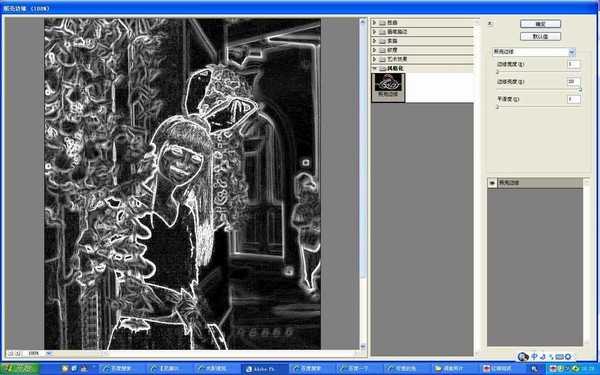
Step8:调整完照亮边缘参数,进入图像-调整-色阶进行参数调整!

Step9:这个参数可以根据照片的细节和需要调焦的范围进行调整。

如果有不需要调焦的区域可以用画笔工具涂黑!
2.照片的后期调焦:
Step10:现在我们进入下一步滤镜-模糊-高斯模糊!

Step11:为什么要进行高斯模糊呢?因为这样照片的边缘过度会比较自然,这个要根据主题的大小调焦模糊度,主题大模糊度调大!

Step12:调完模糊进入 选择-载入选区的选项!软件会自动的把需要调焦的部分提取出来!

Step13:接下来我们在右边的工具栏选择图层-然后复制一个图层!
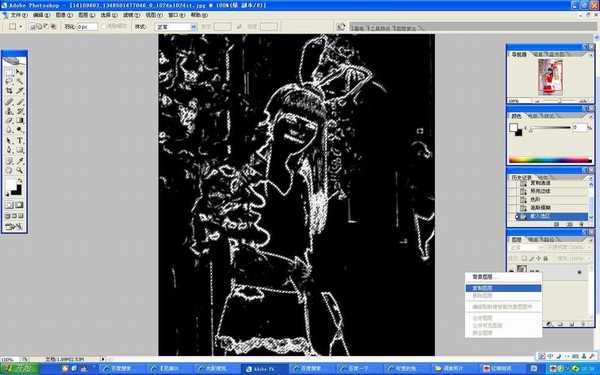
Step14:复制了图层画面变成彩色,我们要调焦的区域都在选区了!

Step15:下面我们选择滤镜-艺术效果-绘画涂抹的选项!

Step16:出现了这个选项窗口右边的调焦参数第一项 画笔大小参数1,第二项锐化程度可根据需要调整,效果在左边可以看到!

Step17:点击确认后,感觉画面太锐利了,选择右边的工具栏-图层-不透明度进行背景副本的图层透明度调整,使得照片过度自然,透明度根据画面需要调整!

Step18:最后一步就是合并图层保存图片,至此整个调焦过程就完成了。

就这样,大功告成了,是不是很简单呢?相信很多摄影新手在拍照时会较多出现很精彩的画面却模糊了,而又不是很熟悉PS技巧,希望此文能对大家有所帮助。
免责声明:本站资源来自互联网收集,仅供用于学习和交流,请遵循相关法律法规,本站一切资源不代表本站立场,如有侵权、后门、不妥请联系本站删除!
更新日志
- 【雨果唱片】中国管弦乐《鹿回头》WAV
- APM亚流新世代《一起冒险》[FLAC/分轨][106.77MB]
- 崔健《飞狗》律冻文化[WAV+CUE][1.1G]
- 罗志祥《舞状元 (Explicit)》[320K/MP3][66.77MB]
- 尤雅.1997-幽雅精粹2CD【南方】【WAV+CUE】
- 张惠妹.2007-STAR(引进版)【EMI百代】【WAV+CUE】
- 群星.2008-LOVE情歌集VOL.8【正东】【WAV+CUE】
- 罗志祥《舞状元 (Explicit)》[FLAC/分轨][360.76MB]
- Tank《我不伟大,至少我能改变我。》[320K/MP3][160.41MB]
- Tank《我不伟大,至少我能改变我。》[FLAC/分轨][236.89MB]
- CD圣经推荐-夏韶声《谙2》SACD-ISO
- 钟镇涛-《百分百钟镇涛》首批限量版SACD-ISO
- 群星《继续微笑致敬许冠杰》[低速原抓WAV+CUE]
- 潘秀琼.2003-国语难忘金曲珍藏集【皇星全音】【WAV+CUE】
- 林东松.1997-2039玫瑰事件【宝丽金】【WAV+CUE】
